Nếu bạn sở hữu bất kỳ chiếc iPhone mới hơn nào, có lẽ bạn đã nhận thấy rằng khi bạn chụp ảnh bằng camera, nó luôn có các thanh màu đen ở hai bên của hình ảnh. Màn hình iPhone có tỷ lệ khung hình khác với ảnh và do đó hình ảnh không lấp đầy toàn bộ màn hình.
Đối với một người như tôi, đây thực sự là một điều khó chịu. Đúng, cách Apple thực hiện điều này có những ưu điểm mà tôi sẽ giải thích bên dưới, nhưng tôi vẫn cảm thấy khó chịu khi không thể thưởng thức ảnh toàn màn hình rộng trên iPhone của mình.
May mắn thay, có một số cách bạn có thể chụp và xem ảnh đã chụp ở định dạng màn hình rộng trên iPhone. Trong bài đăng này, tôi sẽ chỉ cho bạn cách chỉnh sửa ảnh để chúng có thể ở chế độ màn hình rộng và cách chụp ảnh ở màn hình rộng, mặc dù tùy chọn thứ hai đi kèm với một số lưu ý.
Nội dung bài viết
Tỷ lệ khía cạnh
Trước khi đi vào chi tiết, chúng ta hãy thử tìm hiểu xem tại sao ảnh chụp trên iPhone lại có vạch đen ở hai bên ảnh như hình dưới đây:

iPhone chụp ảnh với tỷ lệ khung hình 4:3. Tại sao? Chà, rõ ràng đó là tỷ lệ ưa thích trong chụp ảnh tĩnh vì nó thu được nhiều pixel hơn trong ảnh và là định dạng ưa thích để in, v.v. Nếu họ sử dụng tỷ lệ 16:9 cho ảnh thì bạn sẽ không thể chụp càng nhiều trong mỗi lần chụp.
Bạn có bao giờ nhận thấy rằng khi bạn chuyển từ ảnh sang video trên iPhone, camera sẽ phóng to không? Đó là vì video HD được quay ở tỷ lệ khung hình 16:9 và do đó lấp đầy toàn bộ màn hình. Nhược điểm là ảnh phải bị cắt và trường nhìn ít hơn đáng kể.
Theo tôi, lẽ ra Apple nên bổ sung thêm tùy chọn chụp ảnh 16:9 và chỉ đưa ra cảnh báo cho người dùng rằng độ phân giải sẽ nhỏ hơn độ phân giải tối đa có thể có với ảnh tỷ lệ 4:3. Trong các thử nghiệm của tôi, ảnh có độ phân giải tối đa ở định dạng 4:3 từ iPhone 6S Plus của tôi là 4032 x 3024.
Trong iOS, có hai cách để chuyển ảnh của bạn sang tỷ lệ màn hình rộng 16:9: bằng cách chỉnh sửa ảnh hoặc chụp ảnh trong khi bạn đang quay video. Nếu bạn chỉnh sửa ảnh 4:3 và chuyển đổi thành 16:9 thì độ phân giải thu được là 4032 x 2268. Nếu bạn chụp ảnh 16:9 trong khi quay video thì độ phân giải sẽ là 3840×2160.


Vậy điều đó có ý nghĩa gì? Về cơ bản, nếu bạn thích định dạng màn hình rộng, chỉ cần tiếp tục chụp ảnh ở tỷ lệ 4:3 tiêu chuẩn và chỉ cần chỉnh sửa chúng thành 16:9 sau đó như tôi đã làm ở trên. Bạn sẽ phải cắt hình ảnh một chút (theo chiều cao), nhưng bạn sẽ có được bức ảnh có độ phân giải cao nhất.
Hình ảnh màn hình rộng trên iPhone
OK, vậy là bây giờ bạn đã hiểu cơ chế đằng sau cách chụp và hiển thị ảnh trên điện thoại của mình, hãy nói về hai cách để có được ảnh màn hình rộng. Cách đầu tiên là đơn giản nhất nhưng yêu cầu bạn phải quay video.
Mở Máy ảnh ứng dụng và chuyển sang video. Khi bắt đầu quay video, bạn sẽ thấy một vòng tròn màu trắng xuất hiện ở cuối màn hình. Điều này cho phép bạn chụp ảnh trong khi quay video.


Có một số lý do khiến đây không phải là cách tốt nhất để có được ảnh màn hình rộng. Đầu tiên, bạn phải quay video để chụp ảnh màn hình rộng. Rõ ràng, bạn có thể xóa video sau, nhưng ai lại muốn tiếp tục quay video mỗi khi muốn chụp ảnh?
Thứ hai, như tôi đã đề cập trước đó, độ phân giải của ảnh chụp ở chế độ máy ảnh sẽ thấp hơn so với khi bạn chỉ chỉnh sửa ảnh tiêu chuẩn 4:3. Vì vậy, hãy nói về cách chỉnh sửa một bức ảnh. Mở Ảnh ứng dụng và nhấn vào ảnh bạn muốn chỉnh sửa.

Ở trên cùng bên phải, hãy tiếp tục và nhấn vào Biên tập liên kết.

Bây giờ hãy nhấn vào biểu tượng đầu tiên ở trên cùng, biểu tượng này dùng để xoay và cắt hình ảnh.

Một vài biểu tượng khác sẽ xuất hiện cùng với một loại bánh xe mà bạn có thể sử dụng để xoay hình ảnh. Trong trường hợp của chúng tôi, chúng tôi cần nhấn vào nút tỷ lệ khung hình ở phía dưới, ngay bên cạnh Hủy bỏ cái nút.

Bây giờ bạn sẽ nhận được một cửa sổ bật lên với nhiều tỷ lệ khung hình khác nhau để lựa chọn. Bạn cần phải cuộn xuống hết để tìm 16:9 tỷ lệ và chạm vào nó.

Cuối cùng, bạn phải cắt hình ảnh bằng cách di chuyển nó bằng ngón tay. Phần bên trong hộp sẽ trở thành ảnh màn hình rộng mới của bạn.
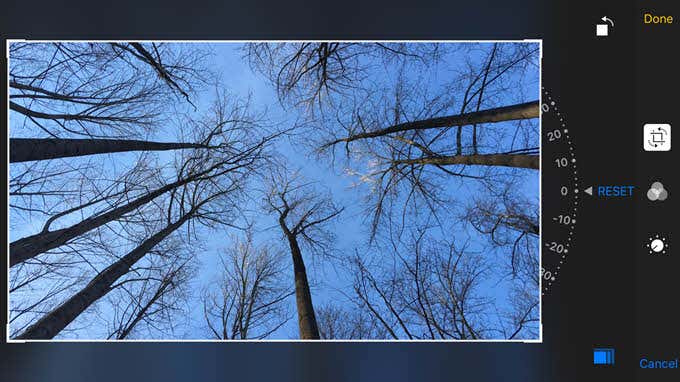
Vỗ nhẹ Xong và ảnh của bạn bây giờ sẽ ở định dạng màn hình rộng! Đó là tất cả những gì có về nó. Thật không may, không có cách nào để thực hiện việc này trên một loạt, một bộ hoặc nhiều bức ảnh cùng một lúc. Bạn phải chỉnh sửa thủ công từng bức ảnh bạn muốn ở định dạng màn hình rộng.
Máy ảnh+
Nếu điều đó nghe có vẻ quá khó khăn thì bạn có thể tải xuống ứng dụng có tên Camera+ từ App Store. Bạn có thể thay đổi chế độ chụp thành 16:9 và để ảnh tự động được lưu trong thư viện ảnh thông thường.

Chỉ cần nhấn vào biểu tượng dấu cộng nhỏ bên cạnh nút hình tròn lớn màu trắng, sau đó chọn biểu tượng màn hình rộng trong menu bật ra. Để lưu hình ảnh vào thư viện ảnh của bạn, hãy nhấn vào biểu tượng bánh hamburger nhỏ (ba dòng), sau đó nhấn vào Tự động Lưu và lựa chọn Thư viện ảnh.
Đây có lẽ là cách dễ nhất để đảm bảo rằng tất cả ảnh của bạn được chụp ở định dạng màn hình rộng mà không cần phải thực hiện bất kỳ thao tác nào khác theo cách thủ công. Độ phân giải của hình ảnh cũng là 4032×2268, do đó, đây cũng là độ phân giải tối đa có thể có ở định dạng đó. Bạn có thể làm được nhiều điều tuyệt vời khác với ứng dụng đó, vì vậy nó hoàn toàn xứng đáng nếu bạn luôn thích hình ảnh màn hình rộng.
Hy vọng những thủ thuật này sẽ giúp bạn hiểu và thích thú với những bức ảnh mình chụp trên iPhone. Nếu bạn có bất kỳ câu hỏi nào, vui lòng bình luận. Thưởng thức!

